Різні способи дізнатися IP-адресу роутера. Кілька способів щоб подивитися IP адреса роутера.
WiFi-роутер це самостійне мережеве пристрій - такий собі міні-сервер, основне завдання якого підтримувати Інтернет-з'єднання з провайдером і і роздавати його в локальну мережу через LAN-порт або WiFi. У наших з Вами квартирах і будинках WiFi-роутер є ще й центром локальної мережі, Об'єднуючи в неї все підключені пристрої. У 90% випадків роутер налаштовується один раз при підключенні і в ідеалі більше ніякого обслуговування не вимагає. Багато прості користувачі роками не заходять в настройки і тому навіть не пам'ятають адресу роутера в локальній мережі. Коли ж виникає необхідність щось виправити в налаштуваннях пристрою - згадати адресу маршрутизатора виявляється проблемою. І незважаючи на те, що ця задача виїденого яйця не коштує - для деяких вона ставати по істині не розв'язаною. Насправді ж дізнатися адресу роутера зовсім не складно і сьогодні я розповім як це зробити.
Почати я думаю варто з того, що у деяких роутерів навіть не потрібно знати IP-адресу в мережі, досить ввести в адресному рядку браузера хостнейм роутера (символьне ім'я хоста): для машрутізаторов Zyxel Keenetic хостнейм my.keenetic.net, у роутерів TP- Link використовується tplinklogin.net а у Netgear - routerlogin.net. За своєю суттю хостнейм - це універсальний адреса роутера, який не змінитися навіть у разі зміни IP-адреси роутера. Але така «фішка» є не у всіх маршрутизаторів, на жаль.
Перший спосіб як дізнатися адресу роутера в мережі.
Найпростіший спосіб дізнатися адресу роутера в мережі - це перевернути його і подивитися на наклейку. На ній, як правило, вказано серійний номер, MAC-адресу і IP-адреса роутера. Ось приклад такої наклейки на ADSL-роутер D-Link:
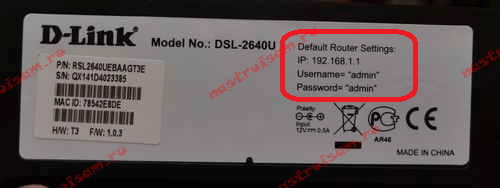
А ось наклейка з адресою роутера у TP-Link:

Зверніть увагу, що на наклейці можна також довідатися MAC-адресу роутера. Він, як правило, так і підписаний - MAC-address або MAC ID.
Тепер запускаємо веб-браузер (найкраще Internet Explorer або Chrome) і пробуємо зайти в налаштування роутера. Проблема може в тому випадку, якщо підмережа локальної мережі маршрутизатора змінили при початковому налаштуванні. Як в цьому випадку дізнатися адресу роутера - дивіться нижче.
Другий спосіб як дізнатися адресу роутера в мережі.
Ще один варіант дізнатися адресу роутера в локальній мережі - подивитися на адресу шлюзу мережевого підключення комп'ютера. Для цього йдемо в « Мережеві підключення Windows ». Щоб довго не бродити по нетрях «Панелі управління», натискаємо комбінацію клавіш Win + R і в меню відкрити пишемо ncpa.cpl або control netconnections :
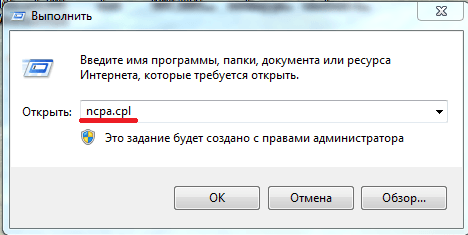
Натискаємо кнопку ОК. Відкриється вікно мережевих підключень. Вибираємо то, через яке підключені до роутера і натискаємо на ньому правою кнопкою миші. В контекстному меню вибираємо пункт Стан:
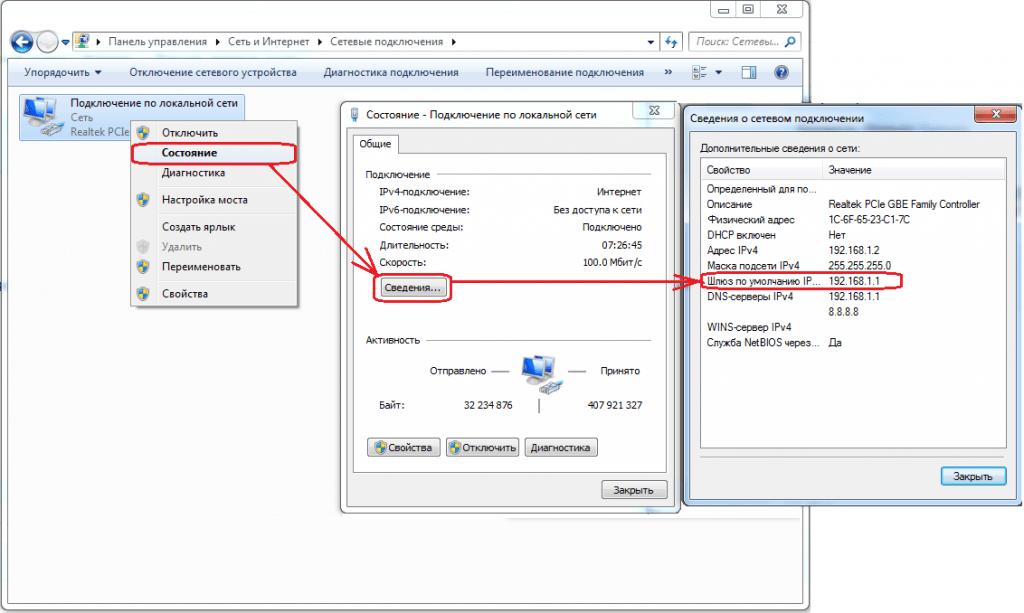
У вікні стану підключення натискаємо кнопку Відомості. У вікні відомостей про мережевому підключенні дивимося на «адреса Шлюзу IPv4» - це і є адреса роутера в локальній мережі.
Відомості про мережевому підключенні в Windows 7 і Windows 8, в тому числі і адреса роутера, можна подивитися ще й у командному рядку. Для цього треба натиснути комбінацію клавіш WIN + R, у вікні Виконати набрати команду cmd і натиснути кнопку ОК. відкриється вікно командного рядка Windows. У ньому треба набрати команду ipconfig / all. Результат буде приблизно такою:
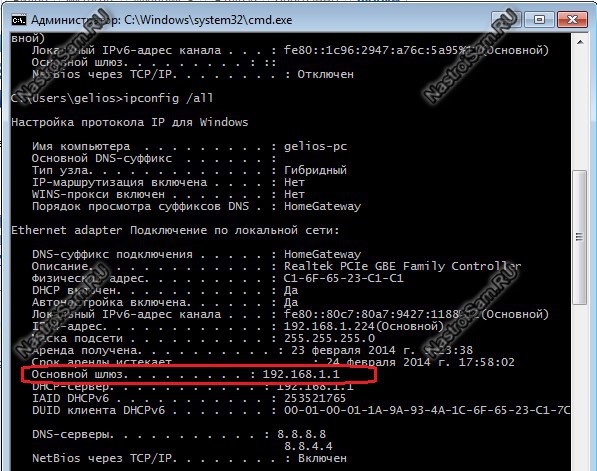
У рядку «Основний шлюз» і буде прописанийIP-адреса роутера , Так як в мережі він є шлюзом.
IP-адреси популярних ADSL і WiFi-роутерів:
Роутери D-Link.
У більшості ADSL, WiFi і GPON роутерів компанії D-Link мають адресу в мережі - 192.168.0.1, URL веб-інтерфейсу http://192.168.0.1, логін admin, пароль admin або порожній рядок.
ADSL-модеми: DSL-2300U, DSL-2500U, DSL-2520U, DSL-2540U, DSL-2600U, DSL-2640U, DSL-2650U, DSL-2740U, DSL-2750U.
Ethernet-роутери: DIR-100, DIR-120, DIR-130, DIR-140L, DIR-300, DIR-320, DIR-615, DIR-620, DIR-651, DIR-655, DIR-815, DIR- 825.
Винятки. У цих роутерів IP-адреса - 192.168.1.1:
DSL-2640U B1A T3A, DSL-2640U BRU C, DSL-2640U BRU C2, DSL-2640U BRU CB, DSL-2640U BRU D, DSL-2640U RA U1A, DSL-2740U BRU C2, DSL-2750U B1A T2A.
Роутери Asus.
Адреса роутерів ASUS в локальній мережі - 192.168.1.1, URL веб-інтерфейсу http://192.168.1.1, логін admin, пароль admin.
ADSL-модеми: DSL-N13, DSL-N11, DSL-N10, DSL-N12U, DSL-X11, DSL-N55U, DSL-N12E, DSL-N10E.
Ethernet-роутери: WL-520gU, WL-520gC, WL-500gP, V2RT-N15, RT-N11, RT-N13, RT-N16, RT-N13U, RT-N10, RT-N12, RT-N56U, RT- G32 v.B1, RT-N66U, RT-N10U, RT-N13U B1, RT-N53, RT-N12LX, RT-N10LX, RT-N15U, RT-N12, RT-N65U, RT-N10E, RT-N12E, RT-AC66U, RT-AC56U, RT-N12HP, RT-N10E, RT-N10 +, RT-N14U.
Роутери Zyxel:
Адреса роутерів ZyXEL в локальній мережі - 192.168.1.1, URL веб-інтерфейсу http://192.168.1.1, логін admin, пароль 1234.
ADSL-модеми: OMNI ADSL LAN EE, OMNI ADSL WLAN EE, P-660H EE, P-660HT EE, P-660HTW EE, P-660HW EE, P-660HW EE, P-660R EE, P-660RT EE, P -660RU EE, P-662H EE, P-662HW EE, P660HN EE, P660HT2 EE, P660HT3 EE, P660HTN EE, P660HTW2 EE, P660RT2 EE, P660RT3 EE, P660RU2 EE, P660RU3 EE, Keenetic DSL.
Ethernet-роутери: BG318S EE, NBG334W EE, NBG460N EE, P-330W EE, P-334 EE, Keenetic, Keenetic 4G, Keenetic 4G II, Keenetic Giga, Keenetic Giga II, Keenetic II, Keenetic Lite, Keenetic Lite II,
Keenetic Omni, Keenetic Start, Keenetic Viva, Keenetic Ultra, Keenetic Extra.
Роутери TP-Link:
З адресами роутерів TP-Link на жаль не все так однозначно. В основному, це - 192.168.1.1, URL веб-інтерфейсу http://192.168.1.1, логін admin, пароль admin. Але на деяких прошивках може використовуватися IP-адреса 192.168.0.1.
ADSL-модеми: TD-W8901N, TD-W8950ND, TD-W8951NB, TD-W8951ND, TD-W8960N, TD-W8961NB, TD-W8961ND, TD-W8968, TD-W8970.
Ethernet-роутери: TL-WA701ND, TL-WA730RE, TL-WA750RE, TL-WN7200ND, TL-WN721N, TL-WN721NC, TL-WN722N, TL-WN722NC, TL-WN723N, TL-WN725N, TL-WN727N, TL- WN751N, TL-WN751ND, TL-WN781ND, TL-WR702N, TL-WR720N, TL-WR740N, TL-WR741ND, TL-WR743ND, TL-WA830RE, TL-WA850RE, TL-WA901ND, TL-WN8200ND, TL-WN821N, TL-WN821NC, TL-WN822N, TL-WN823N, TL-WN851ND, TL-WN881ND, TL-WN951N, TL-WR1042ND, TL-WR1043ND, TL-WR841HP, TL-WR841N, TL-WR841ND, TL-WR842ND, TL- WR940N, TL-WR941ND, TL-WA5210G, TL-WA7510N, TL-WR743ND, TL-WR843ND, TL-WA5210G, TL-WN310G.
Роутери NetGear:
Адреса роутерів NETGEAR в локальній мережі - 192.168.1.1, URL веб-інтерфейсу http://192.168.1.1, логін admin, пароль admin.
ADSL-модеми: D6300, D6200, DGND3700, DGND3300v2, JDGN1000.
Ethernet-роутери: R6300, R6200, WNDR4700, WNDR4500, WNDR4300, WNDR4000, WNDR3800, WNDRMACv2, WNR3500L, WNR3500Lv2, JNR3210, WNR2200, JWNR2000, JWNR2000v2, WNR1000v2, JNR1010, WNR612v3, WNR612v2.
Кожен користувач смартфона колись стикався з такою проблемою, як нескінченне отримання IP адреси - не вдалося підключитися WiFi і все тут! Що ж робити, коли на екрані постійно пише «Отримання IP адреси», а інтернету немає? Розбираємося ..
1. Щоб відразу відмести проблеми, які можливо пов'язані з роутером, спробуйте його перезавантажити і переконатися, що на ньому включений DHCP-сервер. Тобто роутер автоматично роздає IP адреси підключаються до нього пристроїв.
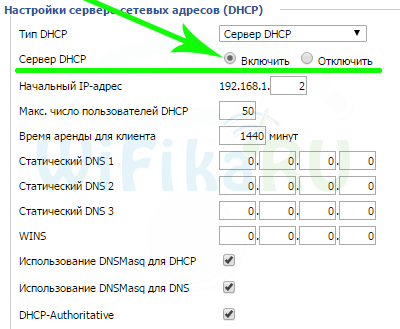
2. У тому випадку, якщо проблема постійного отримання мережевої адреси залишається, то спробуємо прописати його в налаштуваннях WiFi на телефоні вручну.
Отримання IP адреси на Android
Для цього на телефонах під управлінням Андроїд заходимо в «Налаштування\u003e WiFi» і натискаємо на ту мережу, до якої ходимо підключитися.
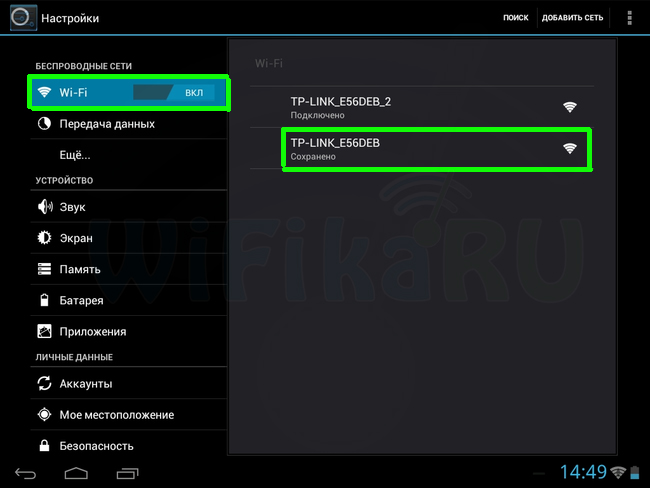
Не забуваємо ввести відповідний пароль, після чого прокручуємо вниз настройки і ставимо галочку на пункті «Показати додаткові параметри» або «Додатково», в залежності від версії вашої прошивки.
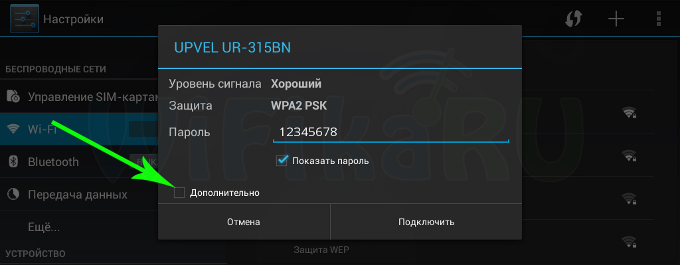
Відкриються нові параметри для налаштування WiFi. Знаходимо тут пункт «Налаштування IP» і з меню, що випадає вибираємо пункт «Статичний» замість «Автоматичний» або «DHCP», який був призначений за замовчуванням. І далі виставляємо параметри відповідно до настройками роутера на роздачу IP адрес. Якщо подивитися на другу ілюстрацію в цій статті, то побачимо, що даний роутер видає адреси, починаючи з 192.168.1. 2
, Тобто ми можемо сміливо вказати в останньому значенні адреси будь-яке число від 2 до 254. Наприклад, 128.
В якості шлюзу вказуємо IP самого роутера - 192.168.1.1. Це основне. На додаток можна також прописати DNS1 і DNS2, наприклад, ті, які дає Google - 8.8.8.8 і 4.4.4.4
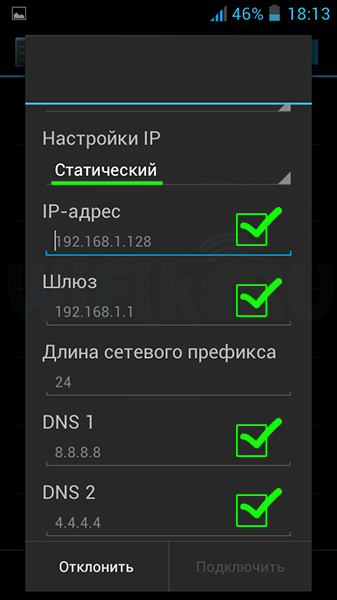
iPhone постійно пише отримання IP адреси
Аналогічно все відбувається на смартфонах і планшетах від Apple. Заходимо в «Настройки\u003e WiFi» і натискаємо на кнопку «i» поруч з назвою мережі, до якої не виходить підключитися.
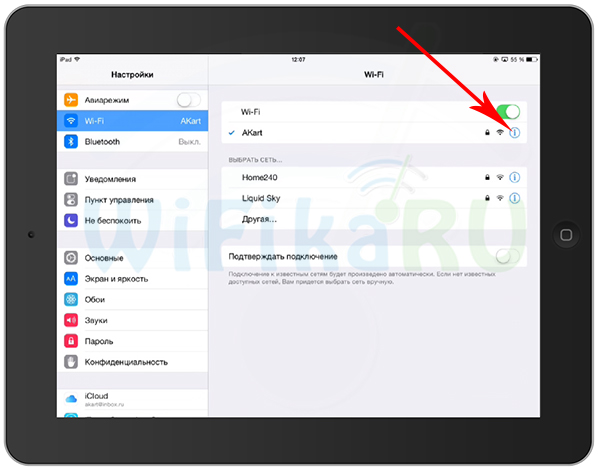
Відкриються ті ж самі настройки - перемикається на вкладку «Стат.» І задаємо вручну.
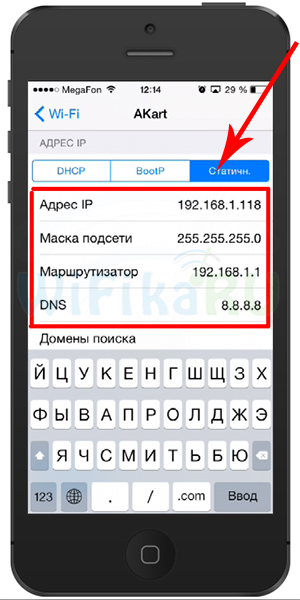
Сьогодні практично будь-який роутер надає можливість зміни налаштувань через веб-інтерфейс. Так, ви можете змінити назву Wi-Fi мережі або пароль доступу до неї, а також переглянути будь-які дані про настройках. Але для того, щоб отримати доступ до налаштувань, потрібно знати яку адресу у роутера.
На платформі Windows цю адресу отримав назву «Default gateway» або «Основний шлюз». На альтернативної американській платформі Macs, iPhones і iPads цю адресу називається більш зрозуміло - «router».
Як дізнатися IP роутера в операційній системі Windows
У мережевих налаштуваннях ОС Windows IP адреса роутера збігається зі значенням, присвоєним полю «Default Gateway». Обчислити значення цього поля можна через командний рядок, але я рекомендую новачкам зробити це через графічний інтерфейс системи.
- Спочатку відкрийте «Панель управління» (Control Panel). У Windows 10 або 8.1 це можна зробити, просто натиснувши на кнопку «Пуск» і вибравши в контекстному меню відповідний пункт.
- У вікні з іконками системних налаштувань клікніть по пункту «Перегляд стану мережі та завдань» (View network status and tasks) в розділі «Мережа та Інтернет».
- Клацніть по назві вашої активної сполуки праворуч від назви пункту «Connections" (З'єднання) в розділі «Перегляд активних мереж» (View your active networks).
- У вікні стану з'єднання клікніть по кнопці «Відомості». Це призведе до відкриття вікна «Додаткові відомості про мережі». Знайдіть пункт «шлюз IPv4» (IPv4 Default Gateway). Адресу, вказану тут і буде шуканим IP адресою роутера.
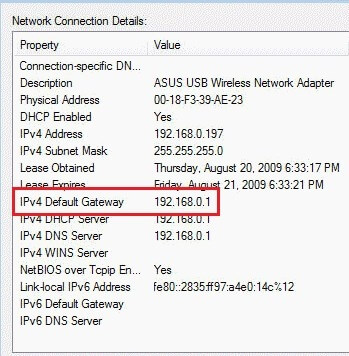
Як дізнатися АйПи адреса роутера на платформі Mac OS X
- на Mac комп'ютерах клікніть по головному Apple меню, розташованому у верхній частині екрану і виберіть розділ системних налаштувань «System Preferences».
- У вікні налаштувань клікніть по іконці мережевих налаштувань «Network».
- Далі виберіть поточний мережеве з'єднання. Це може бути або дротове (Ethernet), або бездротове (Wi-Fi) з'єднання. Коли активне з'єднання буде вибрано, клацніть на кнопці «Advanced» в правому нижньому кутку вікна.
- Кількома по вкладці «TCP / IP». Саме тут ви можете побачити IP адреса роутера, підписаний як «Router».
Як знайти IP роутера в iPhone або iPad
Тепер перейдемо до найпростішої частини - як дізнатися ip роутера на смартфоні iPhone або планшеті iPad:
- У будь-якому з гаджетів, iPhone або iPad, відкрийте додаток «Settings», тапніте за пунктом «Wi-Fi», а потім за назвою своєї Wi-Fi мережі.
- У новому вікні в секції «IP address» знайдіть пункт «Router». Адресу, вказану тут і є IP адресою роутера вашої мережі.
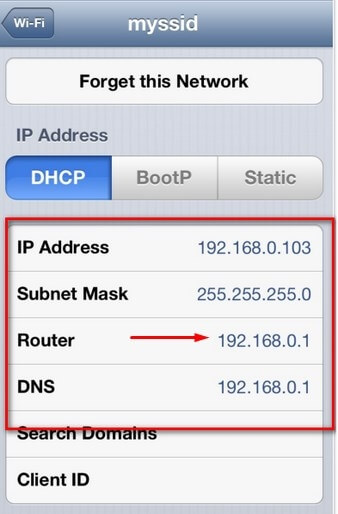
Як дізнатися IP адресу роутера на Android
На превеликий подив на платформі Android дізнатися адресу роутера для підключення до мережі не так-то просто.
У той же час дуже багато сторонніх Android програми швидко покажуть вам цю інформацію. Так, додаток Wi-FI Analyzer, не тільки допоможе вам визначити адресу роутера, але і дозволить вибрати найсильніший Wi-Fi канал для вашої мережі. В інших додатках для визначення айпі адреси роутера досить знайти і зайти в розділ «Шлюз» (Gateway), або щось співзвучне.
- Встановіть додаток Wi-Fi Analyzer. Тапніте по пункту меню «View» і виберіть пункт «AP list».
- У верхній частині екрану ви побачите заголовок «Connected to: [назва вашої мережі]». Тапніте по ньому і відкриється нове вікно з додатковою інформацією про вашу робочої мережі. Адреса роутера ви можете побачити навпроти напису «Gateway».
IP адреса для роутера в Chrome OS
- У Chromebook клікніть по області повідомлень у правій частині панелі завдань. У списку доступних мереж «Connected to [назва вашої мережі]» клікніть по пункту з назвою вашої мережі.
- Клацніть по вкладці «Network» для відкриття інформації про мережні параметри. Знайдіть пункт «Gateway» - вказаний тут адресу є адресою вашого роутера.
IP адреса для роутера в Linux
Знайти адресу роутера на робочому столі Linux також дуже просто. Більшість графічних оболонок Linux містять прямо на робочому столі іконку з доступом до мережевих налаштувань - в області повідомлень. Зазвичай достатньо клікнути по ній і в контекстному меню вибрати пункт «Connection Information» або схожу назву. У вікні властивостей з'єднання шукайте секцію IPv4, а в ній властивості «Default Route» або «Gateway». Це і буде адреса вашого роутера.
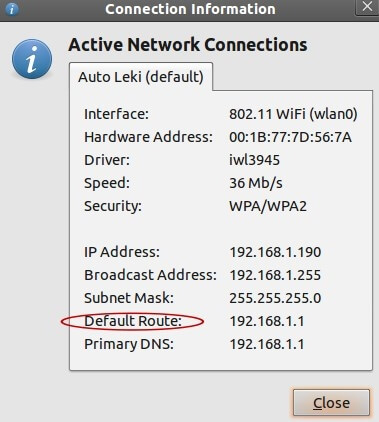
На цьому моя розповідь про те, як дізнатися ip роутера можна вважати завершеним. Можливо, ви володієте іншим мережевим пристроєм, яке не було мною перераховано. У будь-якому випадку будь-який пристрій, підключений до мережі, має надавати можливість для перегляду налаштувань. Просто пошукайте в властивостях щось типу «Шлюз», «Роутер» або «Gateway» - тут і буде прописаний шуканий адресу роутера, обслуговуючого вашу мережу.
Інструкція
Для того щоб дізнатися зовнішній IP-адреса роутера, Через який відбувається підключення вашого комп'ютера до мережі, відкрийте в вашому браузері сторінку http://myipaddress.com/show-my-ip-address/. Зверніть увагу, що на цей момент ви повинні бути підключені до інтернету через цей роутер.
Якщо вам потрібно дізнатися зовнішній адресу вашого комп'ютера, підключення якого до інтернету відбувається без використання роутера, Скористайтеся тим же сайтом. Те ж саме стосується в тому випадку, якщо підключення відбувається по USB-модему.
Якщо ви хочете поміняти зовнішній IP-адреса вашого роутера, Переконайтеся спочатку, що у вас динамічний IP. Після цього виконайте повне відключення мережевих з'єднань пристроїв, включаючи підключення по локальній мережі. Через 10-15 хвилин знову ввімкніть куки і після цього знову відкрийте в вашому браузері сайт, який відображає ваш поточний IP-адреса. Якщо він змінився, значить часу, яке ви чекали, було цілком достатньо.
Також якщо у вас не вийшло перебити зовнішній IP таким чином, від'єднайте дроти від пристроїв і перезапустіть їх роботу. Почекайте деякий час і знову підключіть їх. Виконайте підключення і перегляньте адресу. Для різних провайдерів потрібно різний час, Щоб скинути IP-адреса.
Для того щоб переглянути зовнішній IP-адреса вашого роутера, Скористайтеся також різними системними утилітами, які відображають стан операційної системи на даний момент, Такі утиліти ще використовують для швидкого доступу до вільного простору на жорсткому диску, швидкості поточного інтернет-з'єднання, задіяної оперативної пам'яті і так далі. У деяких програмах крім цього виводиться на екран вікно з інформацією про поточний зовнішньому IP-адресу. Також доступні спеціальні утиліти для бічній панелі Windows.
Знання IP-адреси маршрутизатора звичайно потрібно для того, щоб увійти в операційну систему цього пристрою. Також його знання необхідно для підключення або перепідключення комп'ютера до інтернету через маршрутизатор. Дізнатися IP-адресу в тому випадку, якщо ви забули або ніколи не знали його, можна в такий спосіб.
Вам знадобиться
- Елементарні навички роботи з операційною системою, Якщо знадобиться, то з залученням допомоги по роботі в цій системі.
Інструкція
Перш за все дивіться IP-адреса вашого маршрутизатора в техпаспорті, що додається до пристрою. Там він повинен бути прописаний прямо на першій сторінці.
Якщо вийшло так, що ви втратили інструкцію і інсталяційний CD-диск (або їх не виявилося під рукою), є ще один спосіб самостійно дізнатися IP-адресу. Він полягає в наступному. Увійдіть в розділ «Налаштування» на панелі «Пуск». Потім клікніть по значку «Мережеві підключення». У відкритому вікні виберіть іконку «Підключення по локальній мережі».
Увійдіть, клікнувши по виділеній іконці «Підключення по локальній мережі» правою кнопкою мишки, в розділ «Властивості». Виділіть курсором «Протокол інтернету TCP / IP». Натисніть на командну кнопку «Властивості», яка розташована внизу вікна: в поле під назвою «Основний шлюз» якраз і буде прописаний IP-адреса маршрутизатора (Хоча прописаний він буде лише в тому випадку, якщо комп'ютер підключений до пристрою).
Якщо у вас не виходить дізнатися IP-адресу, як рекомендується в перших п'яти кроках, то зверніться в службу підтримки фірми-виробника або компанії-розповсюджувача вашого маршрутизатора. Їхні телефони та адреси можна знайти на фірмових сайтах.
Відео по темі
джерела:
- як визначити маршрутизатор
Різні маршрутизатори та роутери використовують для створення локальних мереж змішаного типу. Найчастіше, дані пристрої виконують функції посередника між сервером провайдера і комп'ютерами, що входять до складу мережі.

Вам знадобиться
- - мережевий кабель;
- - комп'ютер або ноутбук.
Інструкція
Для настройки роутера обов'язково потрібно враховувати вимоги, що висуваються вашим провайдером. Хочеться відразу помітити, що далеко не всі роутери можуть бути успішно налаштовані для роботи з будь-яким провайдером. Придбайте відповідне обладнання. Зверніть увагу на роз'єм підключення до інтернету (DSL або WAN).
Підключіть придбаний роутер до мережі змінного струму. Якщо ваш пристрій підтримує роботу з бездротовими мережами, То перевірте наявність точки доступу Wi-Fi. Іноді такі роутери можна налаштувати без підключення до них через кабель. В іншому випадку, здійсніть з'єднання комп'ютера або ноутбука з роз'ємом LAN роутера.
До роз'єму DSL або WAN підключіть кабель провайдера. Запустіть web-браузер на обладнанні, з'єднаному з роутером. Прочитайте інструкцію до пристрою і знайдіть в ній його IP-адресу. Введіть його значення в url-рядок браузера. Натисніть Enter.
Тим, хто користується роутерами давно, відповідь на це питання відомий - так, у роутера є IP-адреса. Якщо міркувати логічно його просто не може не бути, адже роутер таке ж мережеве пристрій, як і ті комп'ютери, що користуються його послугами. Всі вони обмінюються за стандартними мережевим протоколам, який передбачає ідентифікацію пристроїв за допомогою IP-адреси. Можна подивитися на це питання і інакше - роутер є одним з вузлів нехай локальної мережі, а кожен вузол локальної мережі адресується подібним чином. Як же дізнатися ip адресу конкретного роутера? І навіщо це може знадобитися?
Почати відповідати краще з другого питання: ip адреса роутера необхідний для доступу до його інтерфейсу налаштувань.
Коли ми намагаємося відкрити web-інтерфейс роутера в браузері, в адресному рядку ми прописуємо адресу роутера.
Іноді ми промахується мимо і не потрапляємо в інтерфейс wifi налаштувань. Це відбувається тому, що ми забули адресу роутера. Варіантів написання цієї адреси зовсім небагато і всі вони схожі, що і є частою причиною помилки. Отже, як дізнатися ip адресу роутера? Це можна зробити двома порівняно нескладними способами. До викладу цих способів ми і приступаємо.
спосіб перший
Випускаючи в світ своє дітище, виробник маршрутизатора не пускає нас напризволяще. Він постачає апарат специфікацією, яка, з одного боку, відображена в поданій до коробки інструкції, а, з іншого, - може бути прочитана на наклейці прикріпленою до корпусу апарата. Де шукати цю наклейку підкаже нам наш розум. Якщо її немає на «лобове» поверхні пристрою, значить, її слід шукати на тильній. Так і є. Якщо перевернути маршурутізатор догори ногами, то нескладно переконатися в наявності на ній наклейки, суцільно списаного якимись карлючками. Ось як це виглядає в натурі:
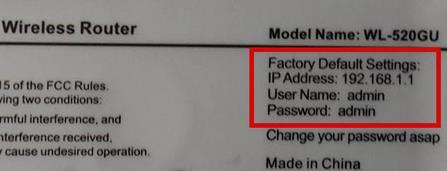 Червоним квадратом обведена потрібна нам група параметрів. Серед них відразу ж впадає в очі потрібна нам рядок - «IP Address» і, навпаки неї, - значення ип. В даному конкретному випадку воно дорівнює 192.168.1.1, але може виглядати і інакше, наприклад: 192.168.0.1 або як-небудь схоже. Така наклейка є на всіх моделях маршрутизаторів, незалежно від того, що перед нами - asus або tp link. У tp link доступ до налаштувань wifi може бути отриманий і іншим способом, через символьне найменування хоста: tplinklogin.net. У роутерів asus такої альтернативи немає. Подивитися на наклейку - це, так би мовити, зовнішній метод того, як дізнатися ip адресу роутера. Недолік методу в тому, що перестає працювати, якщо наклейка була видалена або стерта до невпізнання. Тоді можна діяти іншим шляхом.
Червоним квадратом обведена потрібна нам група параметрів. Серед них відразу ж впадає в очі потрібна нам рядок - «IP Address» і, навпаки неї, - значення ип. В даному конкретному випадку воно дорівнює 192.168.1.1, але може виглядати і інакше, наприклад: 192.168.0.1 або як-небудь схоже. Така наклейка є на всіх моделях маршрутизаторів, незалежно від того, що перед нами - asus або tp link. У tp link доступ до налаштувань wifi може бути отриманий і іншим способом, через символьне найменування хоста: tplinklogin.net. У роутерів asus такої альтернативи немає. Подивитися на наклейку - це, так би мовити, зовнішній метод того, як дізнатися ip адресу роутера. Недолік методу в тому, що перестає працювати, якщо наклейка була видалена або стерта до невпізнання. Тоді можна діяти іншим шляхом.
другий спосіб
Щоб дізнатися ip роутера, можна скористатися інформацією про параметри мережі в Windows. Сама прямий шлях до цих параметрів зовсім не подорож по меню і вікон, як може хто-небудь подумати, а вікно консолі (командного рядка). Щоб вирішити нашу задачу потрібно виконати ось що:

Якщо у вас роутер tp link, то у вас більше шансів переплутати айпі вашого wifi роутера. У даній моделі він змінюється від моделі до моделі особливо часто. Втім, це не так вже й страшно - діапазон таких змін зовсім не великий.
Наша розповідь підійшов до кінця. Сподіваємося, що дана інформація виявилася вам корисною.
